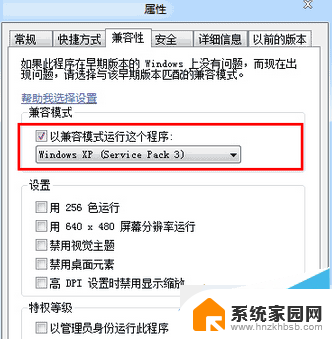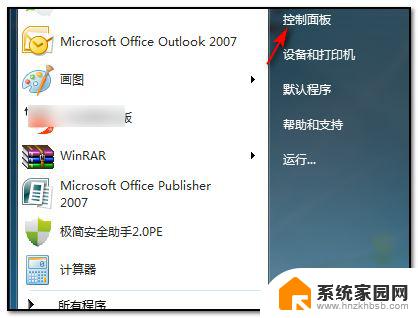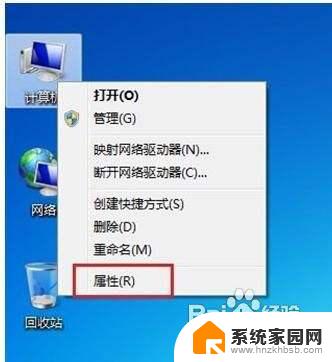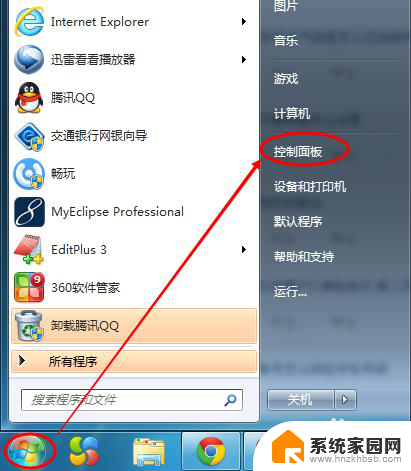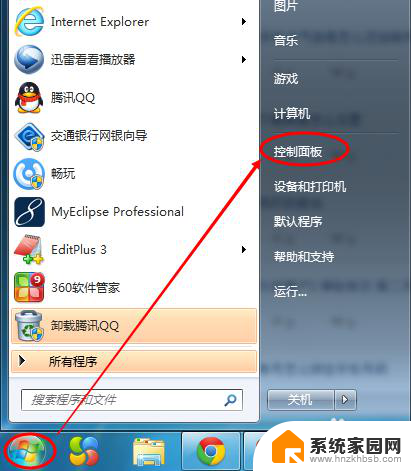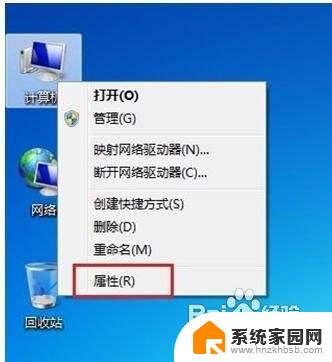windows7红警怎么全屏 win7系统红警2怎么调整全屏显示
windows7红警怎么全屏,在使用Windows 7系统的时候,有很多经典游戏仍然深受玩家喜爱,其中红警2就是其中之一,有时候我们可能会遇到一个问题,就是红警2在Windows 7系统下无法全屏显示。这让很多玩家感到困惑,不知道该如何调整设置才能使游戏全屏运行。下面将为大家介绍一些简单的方法,帮助解决这个问题,让红警2能够在Windows 7系统下完美全屏显示。
具体方法:
1.第一步:首先我们点击电脑上的“开始”,在菜单中找到“所有程序”。点击打开之后,在所有程序中找到附件,打开它。找到运行选项,我们点击运行。
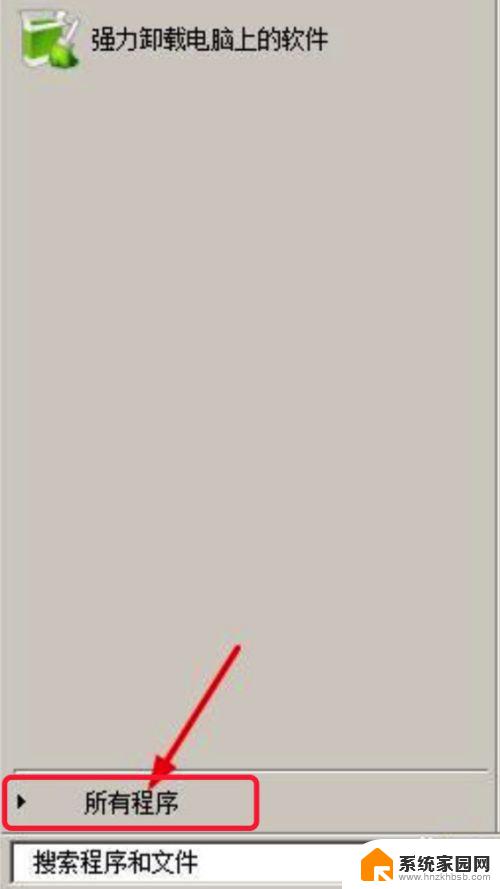
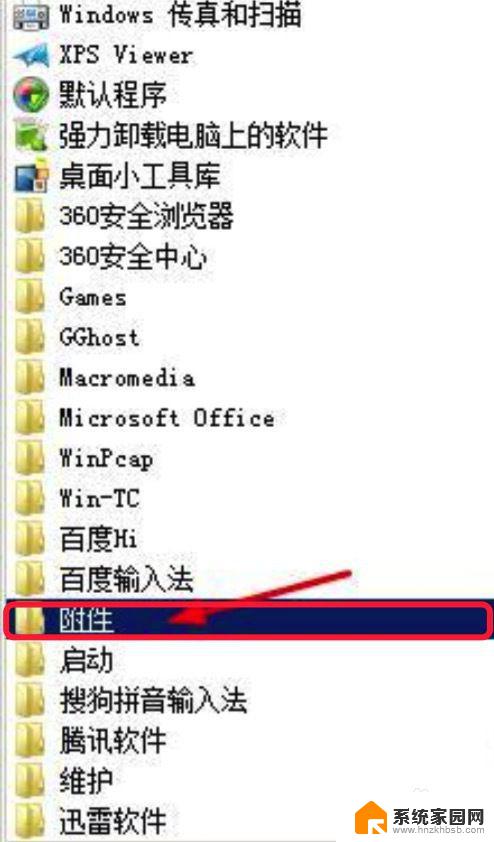
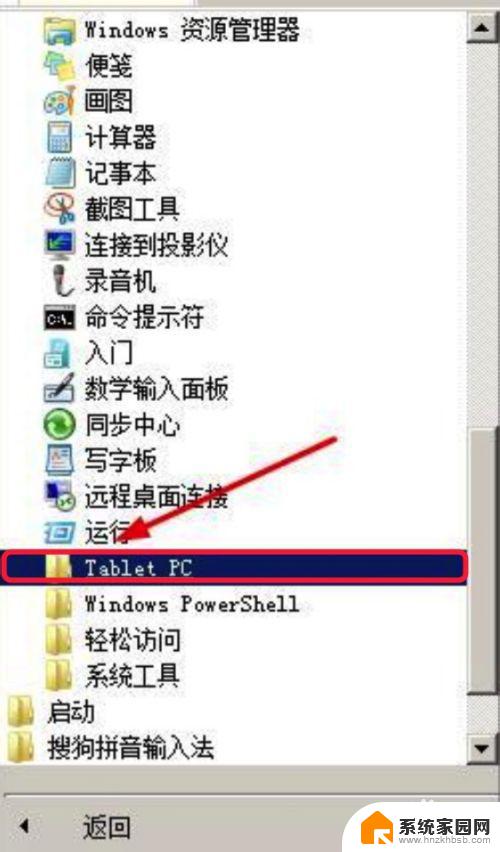
2.第二步:接着我们在运行对话框中输入regedit,点击确定。我们打开注册表,然后依次打开HKEY_LOCAL_MACHINE SYSTEM ControlSet001 Control GraphicsDrivers Configuration
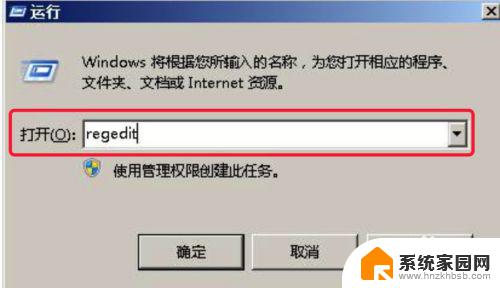
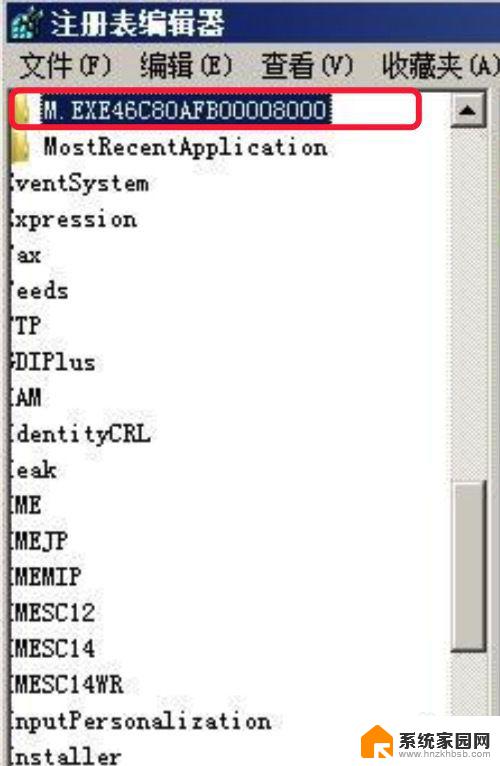
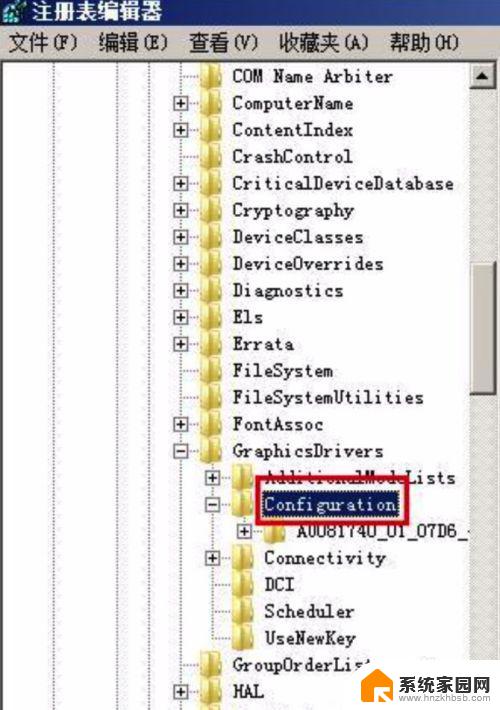
3.第三步:之后在configuration上右键单击,选择查找。在弹出的对话框中输入scaling,点击查找下一个。
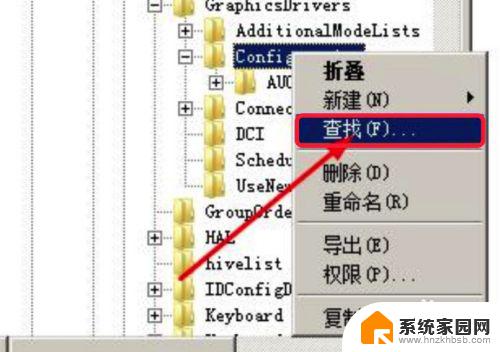
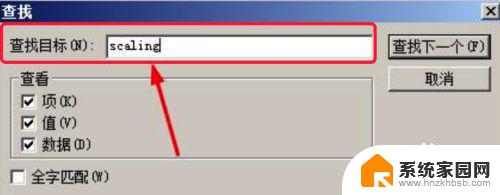
4.第四步:最后我们在搜索结果中找到scaling。右键单击scaling,选择修改。将弹出的对话框里面的数值设置为3即可,点击确定。
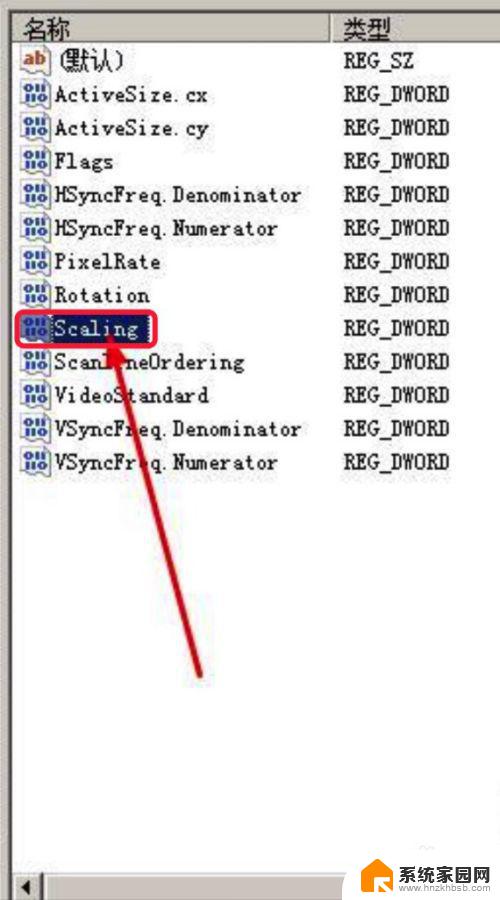
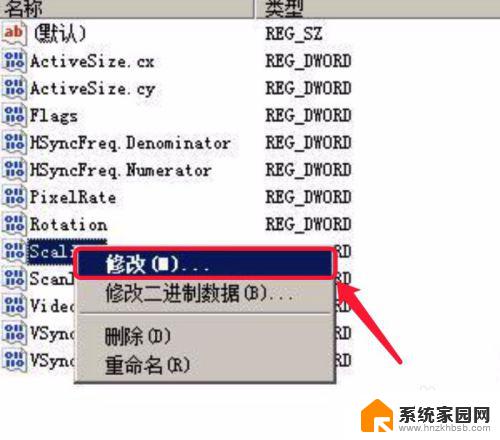
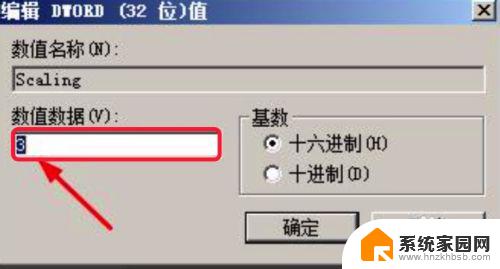
以上是Windows 7红警游戏如何全屏的全部内容,如果您遇到相同的问题,可以参考本文中介绍的步骤进行修复,希望本文能对您有所帮助。